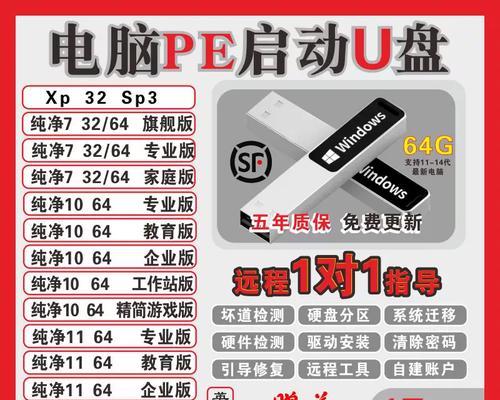在某些情况下,我们可能需要手动安装ISO系统。无论是为了修复系统问题、实验新系统或是其他目的,手动安装ISO系统都是一个非常有用的技能。本文将详细介绍如何手动安装ISO系统,帮助读者轻松掌握这一技术。
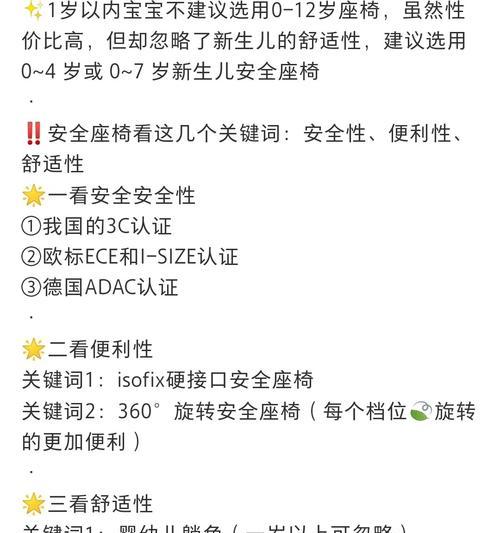
1.下载所需的ISO系统文件
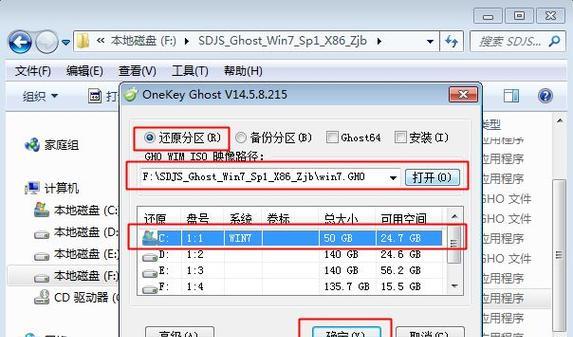
在开始手动安装ISO系统之前,首先需要下载所需的ISO系统文件。可以从官方网站或其他可靠的来源获取适合自己的ISO系统文件。确保选择与自己计算机硬件兼容的版本。
2.准备U盘或DVD
在手动安装ISO系统时,需要一个可用的U盘或DVD来存储ISO系统文件并进行启动。确保U盘或DVD为空,并备份其中的所有数据。
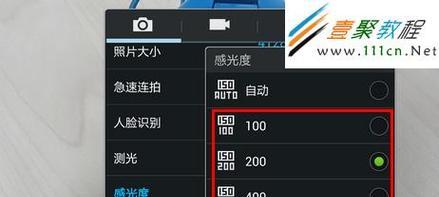
3.制作可引导的U盘或DVD
使用制作引导工具,将下载的ISO系统文件写入U盘或DVD,并使其成为可引导设备。这可以通过使用像Rufus或UltraISO这样的软件来完成。
4.进入计算机BIOS设置
在启动计算机时,按下指定的按键(通常是F2、F8或Delete键)进入计算机的BIOS设置。在BIOS设置中,确保将启动设备设置为制作好的U盘或DVD。
5.重启计算机并选择启动设备
保存BIOS设置并重新启动计算机。在重启过程中,按下指定的按键(通常是F11或F12键)来选择启动设备,选择制作好的U盘或DVD。
6.启动系统安装程序
一旦选择了正确的启动设备,计算机将启动ISO系统的安装程序。按照屏幕上的提示进行操作,并选择适当的选项来开始安装过程。
7.设置语言和区域
在系统安装程序启动后,将会要求选择语言和区域设置。选择自己想要使用的语言和适合自己所在地区的区域。
8.接受许可协议
在继续安装过程之前,需要接受ISO系统的许可协议。仔细阅读并接受许可协议,然后继续进行下一步。
9.选择安装类型和目标磁盘
在ISO系统安装程序中,将要求选择安装类型和目标磁盘。根据自己的需求选择适当的安装类型(例如新安装或升级)以及要安装系统的目标磁盘。
10.格式化目标磁盘
在选择了目标磁盘后,将被要求对其进行格式化。选择合适的文件系统(如NTFS或FAT32)并进行格式化操作。
11.复制系统文件
安装程序会开始复制所需的系统文件到目标磁盘上。这个过程可能需要一些时间,取决于ISO系统文件的大小和计算机的性能。
12.完成系统安装
一旦所有系统文件都成功复制到目标磁盘上,安装程序将提示重新启动计算机。按照提示重新启动计算机,并将启动设备设置为目标磁盘。
13.进行系统设置
在重新启动后,系统将开始进行初始设置。根据提示,设置时区、用户名、密码和其他必要的系统配置信息。
14.更新和安装驱动程序
一旦系统设置完成,应立即更新系统以获取最新的安全补丁和功能更新。此外,安装适当的驱动程序以确保硬件设备正常工作。
15.完成手动安装ISO系统
至此,手动安装ISO系统的过程已经完成。您现在可以享受新的系统,并根据自己的需求进行个性化设置。
通过本文所介绍的详细步骤,您可以轻松地手动安装ISO系统。这个过程可能需要一些时间和技术知识,但掌握了这一技能将使您能够更好地管理和维护自己的计算机系统。不论是修复故障、实验新系统还是其他目的,手动安装ISO系统都是一个有用的技术,希望本文对您有所帮助。